鲁大师如何设置优化内存的时间间隔?鲁大师设置优化内存的时间间隔教程
华军软件园 发布时间:2022-09-15 15:07:17 作者:蓝瘦香菇  我要评论
我要评论
小伙伴们知道鲁大师怎么设置优化内存的时间间隔吗?今天小编就来讲解鲁大师设置优化内存的时间间隔的方法,赶紧看看吧
(福利推荐:你还在原价购买阿里云服务器?现在阿里云0.8折限时抢购活动来啦!4核8G企业云服务器仅2998元/3年,立即抢购>>>:9i0i.cn/aliyun)
小伙伴们知道鲁大师怎么设置优化内存的时间间隔吗?今天小编就来讲解鲁大师设置优化内存的时间间隔的方法,感兴趣的快跟小编一起来看看吧,希望能够帮助到大家。
鲁大师设置优化内存的时间间隔教程
第一步:在电脑系统桌面上,选择【鲁大师】进入。

第二步:在“鲁大师”软件主面板中,选择【菜单】图标进入。

第三步:在“菜单”弹出下拉框中,选择【设置】进入。

第四步:在“鲁大师设置中心”弹框中,选择【内存优化】进入。

第五步:在“内存优化”版面中,单击“每次优化内存的间隔时间”后的选择框。

第六步:在弹出的下拉框中,单击【10分钟】完成。

以上就是小编给大家带来的鲁大师怎么设置优化内存的时间间隔的全部内容,希望能够帮助到大家哦。
相关文章

鲁大师怎么自定义显示器关闭时间?鲁大师自定义显示器关闭时间教程
近日有一些小伙伴咨询小编鲁大师如何自定义显示器关闭时间?下面就为大家带来了鲁大师自定义显示器关闭时间的方法,赶紧看看吧2022-09-15 很多人不知道鲁大师怎么开启内存占用提醒?今日为你们带来的文章是鲁大师开启内存占用提醒的方法,赶紧看看吧2022-09-15
很多人不知道鲁大师怎么开启内存占用提醒?今日为你们带来的文章是鲁大师开启内存占用提醒的方法,赶紧看看吧2022-09-15 鲁大师提供国内最领先的计算机硬件信息检测技术,包含最全面的硬件信息数据库,在使用软件的时候大家知道怎么关闭主页防护功能吗?一起来看看2022-09-13
鲁大师提供国内最领先的计算机硬件信息检测技术,包含最全面的硬件信息数据库,在使用软件的时候大家知道怎么关闭主页防护功能吗?一起来看看2022-09-13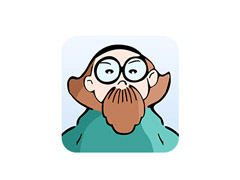 鲁大师可以让用户们直观了解自己的电脑健康状况,一键清除使用痕迹和内存空间,避免硬件高温过热让计算机出现故障,在这里大家知道怎么进入离开模式吗?一起来看看2022-09-13
鲁大师可以让用户们直观了解自己的电脑健康状况,一键清除使用痕迹和内存空间,避免硬件高温过热让计算机出现故障,在这里大家知道怎么进入离开模式吗?一起来看看2022-09-13 鲁大师拥有专业而易用的硬件检测,让你的电脑配置一目了然,实时的关键性部件的监控预警,有效预防硬件故障,让您的电脑免受困扰,那么在这里大家知道怎么自定义浏览器网址2022-09-13
鲁大师拥有专业而易用的硬件检测,让你的电脑配置一目了然,实时的关键性部件的监控预警,有效预防硬件故障,让您的电脑免受困扰,那么在这里大家知道怎么自定义浏览器网址2022-09-13 鲁大师提供国内最领先的计算机硬件信息检测技术,包含最全面的硬件信息数据库,在使用鲁大师时大家知道怎么去关闭常用网址功能吗?一起来看看2022-09-28
鲁大师提供国内最领先的计算机硬件信息检测技术,包含最全面的硬件信息数据库,在使用鲁大师时大家知道怎么去关闭常用网址功能吗?一起来看看2022-09-28 鲁大师拥有专业而易用的硬件检测,不仅超级准确,而且向你提供中文厂商信息,让你的电脑配置一目了然,拒绝奸商蒙蔽,在这里大家摘掉怎么关闭硬件高温报警吗?一起来看看2022-09-13
鲁大师拥有专业而易用的硬件检测,不仅超级准确,而且向你提供中文厂商信息,让你的电脑配置一目了然,拒绝奸商蒙蔽,在这里大家摘掉怎么关闭硬件高温报警吗?一起来看看2022-09-13 鲁大师是一款功能非常专业且实用的电脑性能跑分软件,软件集跑分、监测、清理垃圾、硬件加速等功能于一体,为用户电脑的安全保驾护航,那么在这里怎么进行AI评测呢?一起来2022-08-29
鲁大师是一款功能非常专业且实用的电脑性能跑分软件,软件集跑分、监测、清理垃圾、硬件加速等功能于一体,为用户电脑的安全保驾护航,那么在这里怎么进行AI评测呢?一起来2022-08-29 鲁大师的安全防护和温度监控功能,让用户可以实时监控电脑硬件状态,有效预防硬件故障,全面掌握电脑健康情况,还能防止硬件高温,从而保护电脑的安全并延长硬件寿命,在这2022-08-27
鲁大师的安全防护和温度监控功能,让用户可以实时监控电脑硬件状态,有效预防硬件故障,全面掌握电脑健康情况,还能防止硬件高温,从而保护电脑的安全并延长硬件寿命,在这2022-08-27
鲁大师怎么查看处理器热设计功耗?鲁大师查看处理器热设计功耗教程
鲁大师内置精准先进的算法,用户可以一键了解所有硬件性能情况,包括生产商、品牌、处理器、显卡、芯片、技术、主频等等,那么大家知道怎么去查看处理器热设计功耗吗?一起2022-08-27





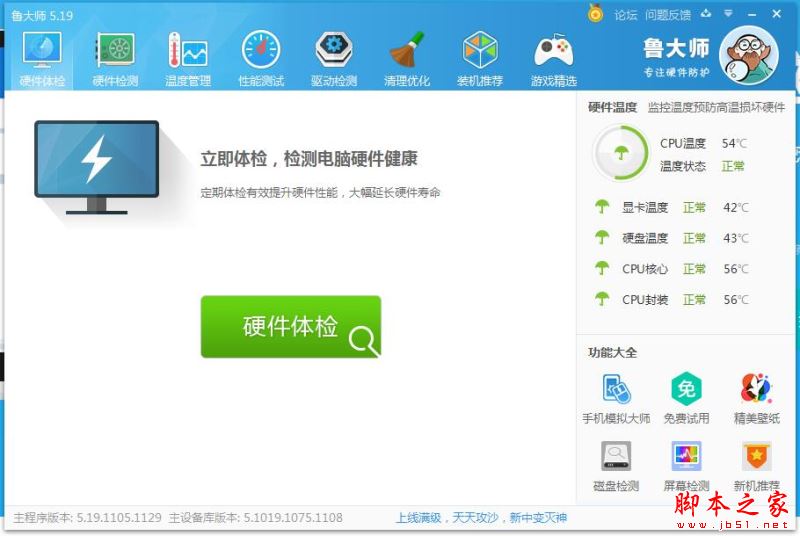


最新评论